你好,上一节课我们给大家就分享了一个营销漏斗的插件WPFunnels,那么这个作者他同时也开发了另外一个邮件插件mail mint,这两个插件它的使用的匹配度非常的高,我们可以在我们的营销漏斗里面去添加自动邮件系统,所以这两个插件使用起来就可以帮我们去打造更加强大的营销漏斗系统。
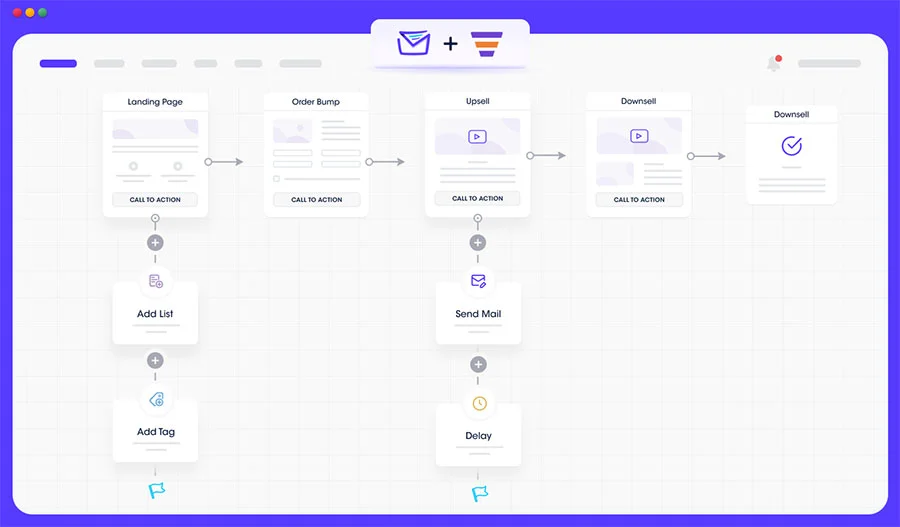
首先我们先去看一下这个插件mail mint,然后我们可以去了解一下它的优势,它可以轻松的帮我们去创建一些联系列表,也就是我们的用户邮箱列表,然而另外也可以针对我们所发送的邮件去做一些模块化的定制。
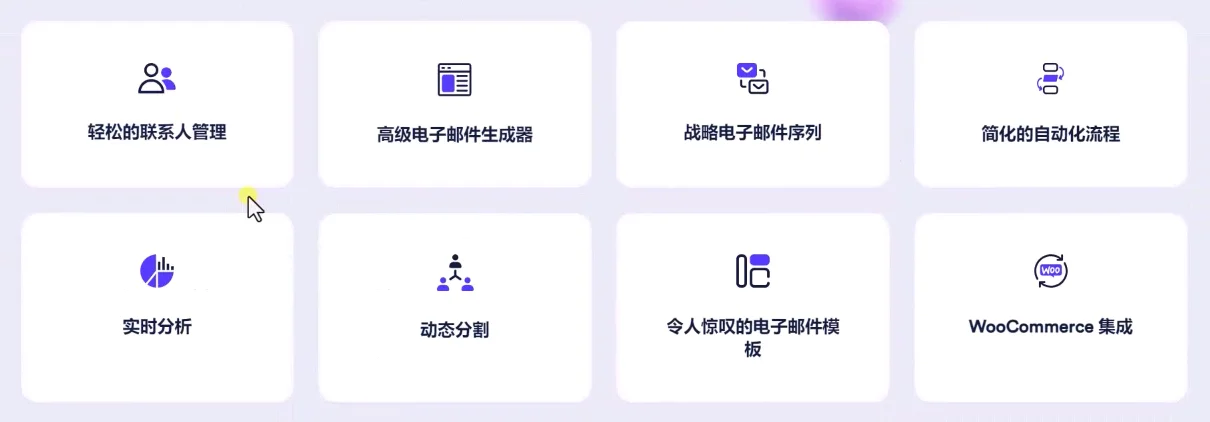
除此之外,我们也可以去设置一些路径,像针对一些废弃购物车的邮件,那么如果这个用户他已经把我们的商品加入购物车了,但是他并没有完成支付,那么这个时候我们就可以通过一个时间段,比如说在一天以后给他发一封促销的邮件,如果这封邮件还没有促进他成交,我们就可以再次设置一个时间,比如说3天后5天后再给他同时发送邮件,那么这样的话它就可以形成一个邮件的序列,就可以持续的对客户进行销售和营销。
当然我们也可以设置一些自动化的流程,比如说他订阅了我们的 lists以后,然后我们可以给他发送一些确认的邮件,或者是一些促销的邮件,针对这个邮件的内容,我们也可以进行实时分析,包括我们客户的分类等等的一些其他的功能,所以来说非常的强大。
下面我们就给大家去演示一下这个插件的安装和使用方法。
那么这里我们给大家去准备了一个PRO版本的插件,并且已经给大家提供了一个汉化包,然后我们现在打开我们在本地准备好的一个wordpress的站点,在前面我们已经安装了WPFunnels营销漏斗的插件,那么现在我们去安装 mail mint这样的一个邮件系统插件,然后点击安装插件,然后选择我们已经准备好的插件,直接去安装这个PRO版本,目前它的版本是1.91,然后点击打开安装,好插件安装成功以后,我们可以忽略下面的提醒,因为我们现在使用的是一个GPL的PRO版本,所以它的在线升级是不能够直接使用的。
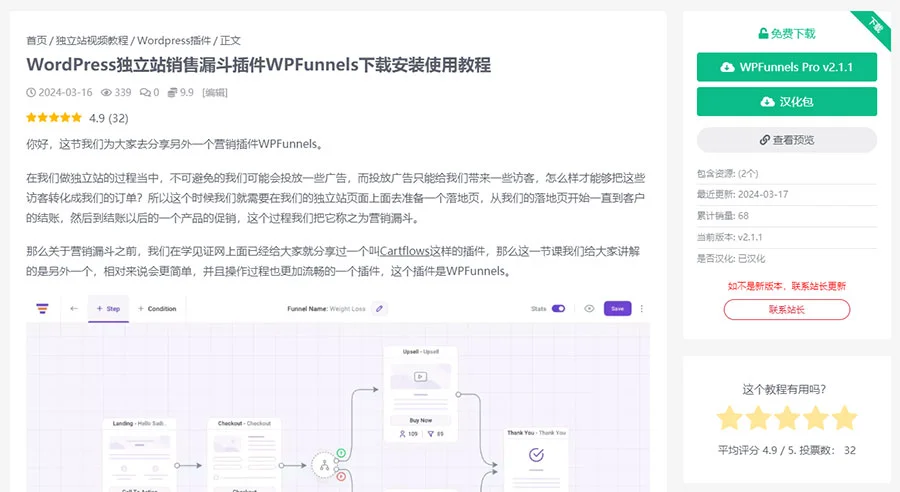
那么后期这个插件如果更新的话,就像我们的营销漏斗,当然WPFunnels有新的版本都会在这个页面当中给大家去更新,那么你去下载最新的版本,然后按照我们的教程:WordPress独立站禁用程序主题和插件自动更新,直接替换就可以了。
插件安装成功以后,我们激活插件,我们看到它这里有一个提醒,我们目前安装的是一个PRO版本,它要求我们在激活PRO版本之前,首先需要去安装它免费的版本,我们使用到的很多的一些PRO版本的插件,如果你安装PRO版本,它的免费版本会自动激活,但是有一些插件就不能够实现这样的功能,所以我们为了去激活 PRO版本,所以我们再去安装一下它的免费版本,点击安装插件,然后我们直接在这里去搜索mail mint,就这样的一个插件。
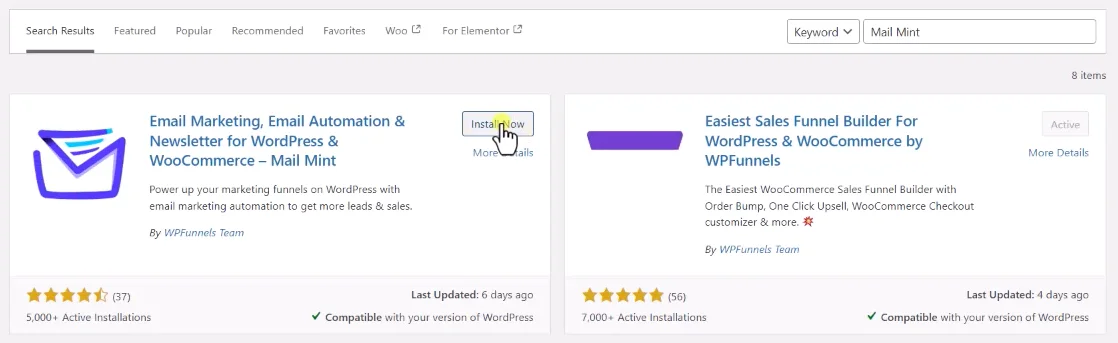
在搜索结果里面的第一个我们可以看到我们现在看到的一个免费的插件,我们需要把它安装一下好,安装成功以后激活免费插件,它会出现一个向导,我们跟着向导去操作一下。

首先第一个就是一个欢迎的界面,然后我们点击下一步,它这里可以让我们去输入一下我们的品牌的信息,比如说我们公司的名字,公司的地址,包括我们公司的logo等等这些内容,当然你也可以不输入,然后点击下一步它需要让我们去设置一些 lists,也就是我们前面给大家讲到的Mailpoet这样的一个邮件诗人类似的,我们的用户的邮箱,它是可以放在不同的列表里面,这个列表就相当于分类,这个分类我们可以设置为我们的购买者或者是我们的访客,或者是我们通过一些其他渠道获取到的邮箱等等。
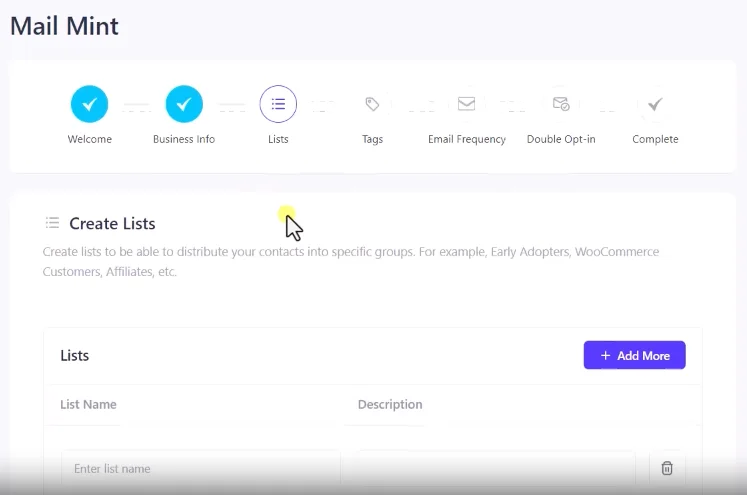
所以在这里我们可以简单的给它设置一个list名称,比如说我们这里就设置为newsletter订阅来的,然后后面也可以加上一些描述,好设置完了以后,然后点击下一步,现在我们也可以为我们的列表里面的用户可以给它加上一个标签,如果你不想加就直接点击下一步就行了。
下一步它需要让我们去设置一些邮件发送的频次,我们这里直接使用它官方推荐的就行了,当然你也可以单独去设置这里所说的邮件发送的频次,比如说我们后期如果按照它功能去设置了一些邮件的序列,那么就是自动邮件等等,它的一个群发的频次,我们这里默认就可以了,默认情况下每5分钟发25封邮件,最大25封,当然你也可以设置更多,因为我们现在使用的 mail mint的,它和我们之前使用的Mailpoet这一点是不一样的,Mailpoet如果你使用的是免费的版本,那么你可以使用官方的邮件发送系统,而 mail mint它只能使用我们自己配制的SMTP邮件服务器,所以我们自己的邮件服务器肯定没有,他们这种官方的邮件服务器更加强大,所以我们发送的频次不要太高,不然的话会导致失败,所以我们默认情况下就按照他推荐的就行了。
点击下一步,下一步就是我们的确认邮件,这个插件实际上和我们之前使用的Mailpoet是类似的,它也是可以在我们的独立站上面去生成一个Newsletter,类似这样的一个邮件收集的表单。
那么所以这个表单如果你点击的是确认这个用户他只有确认他的邮件以后才能够成功订阅,那么我们就需要给他发一封确认的邮件,如果你不需要去确认,当然这里就不需要去勾选它了,然后点击下一步,这样我们就完成了整个插件的设置。
现在我们需要去回到我们的插件列表,我们需要把我们的PRO版本激活一下,因为如果你没有激活PRO版本,那么他就没办法和我们之前使用的营销漏斗WPFunnels这个插件同时去使用,并且它里面有很多的邮件模板,我们用不了,我们看到这里是我们刚安装的一个免费版本,下面是我们刚才上传的一个PRO版本,我们把 PRO版本激活一下,成功以后上面的一些提醒你不用管它,然后我们在我们的功能按钮里面的左边,我们就可以看到有一个功能叫mail mint,然后我们点击打开,好打开以后就可以进入我们插件的管理面板。
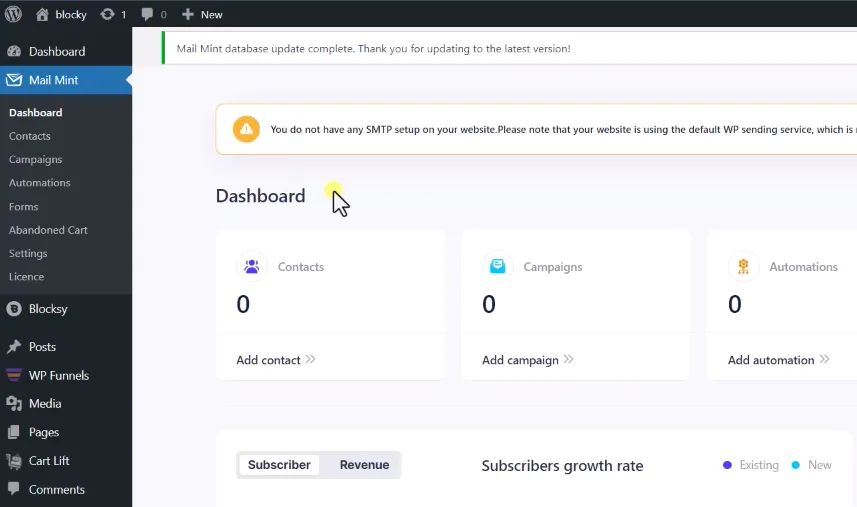
上面会有一些提醒,首先这个版本我们不用管它,我们看到这里有一个提醒,它提示我们的站点里面还没有配置smtp,因为我这个站点是本地进行测试的,所以是一个本地的环境,所以它不具有发送邮件的功能,所以 smtp我们没办法去配置,但是我们前面给大家去讲解Mailpoet的时候,给大家去讲过怎么样去配置我们的smtp所以这里我们就先忽略这一条提醒,那么下面我们就可以看到我们这个邮件里面的订阅的用户量,包括我们的活动,这里的活动,我们比如说设置的群发邮件的活动,或者是去设置的一些邮件的序列活动,包括一些自动化的邮件,下面是我们的表单好,这样我们就完成了mail mint这个插件的安装以及PRO版本的激活,那么下一节课我们将会给大家去讲解插件的使用方法。

评论(0)